INF_Framework は ONnoji さん作成のフリーのライブラリです。
フォームに便利な機能を追加してくれます。
オートINF_Framework の最新版は オートINF_Framework_MKII になります。
このページは、旧版の オートINF_Framework をご利用の方の参考として残しています(そのうち、アクセス不可にさせていただきます)。
最新版の解説をご覧になってください。
ここで使用する ライブラリ は所定のサイト からダウンロードしてください。
※ INF_Framework 第3.3版 Rev.249 for 桐10 /
桐10s を使用しています。
ここで解説する オートINF_Framework は、表 を指定するだけで便利な機能満載の一覧表フォームを自動生成します。
※ダウンロード、解凍したファイルを使って解説します。
”V10s_オートINF_Framework.wfx” と ”新メニューの練習.tbx” を使用します。
| ※ | オートINF_Frameworkを利用するために最小限必要なファイルは |
| フレームワーク の ” INF_Framework.cmx , IPS_Framework.cmx , INF_LNC.kex ,
INF_LNC.wfx , INF_MNU.kex , INF_MNU.wfx ” の6ファイルと ” V10s_オートINF_Framework.wfx , V10s_オートINF_Framework.kex ”( 既存ファイル名 の場合 )、 そして 第3.3版から追加された ” IPS_MV2LBX.wfx ,IPS_MV2LBX.kex” を合わせた10ファイルになります。 |
| 1. | オートINF_Framework の基本動作 |
| 1-1. | ”V10s_オートINF_Framework.wfx” を 起動 すると [フォームで使用する編集対象表を選択] が表示されるので ”新メニューの練習.tbx” を選択します。 |
| 1-2. | 次のように一覧表フォームが自動作成されます。 |
| 2. | 作成された一覧表フォームでは [説明] ボタンで表示される機能が使えるようになっています。 |
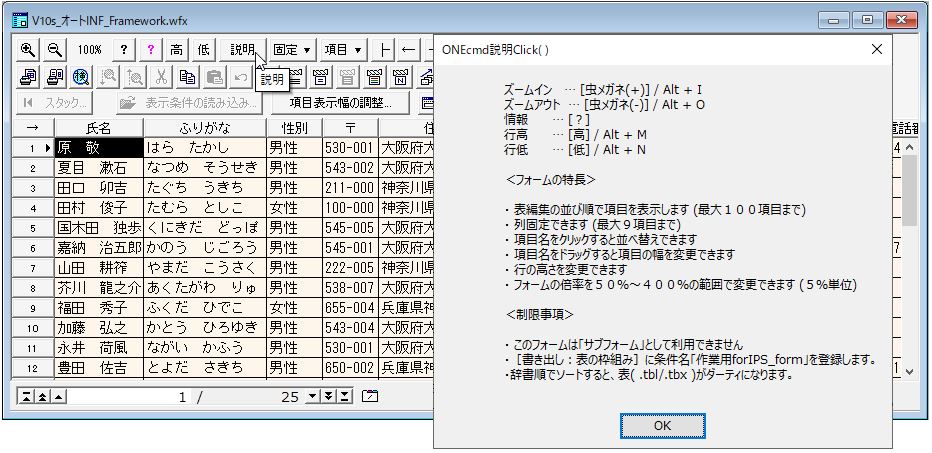
| 3. | 列固定です。 |

| 4. | UI を変更できます。 ( INF_Framework 第3.3版 で追加された 桐10s だけの新機能 です ) |

| 5. | [表示する項目を選択...] できます。 ( INF_Framework 第3.3版 からの 新機能 です ) |
| ※ファイル ”IPS_MV2LBX.wfx” ,”IPS_MV2LBX.kex” が必要です。 |
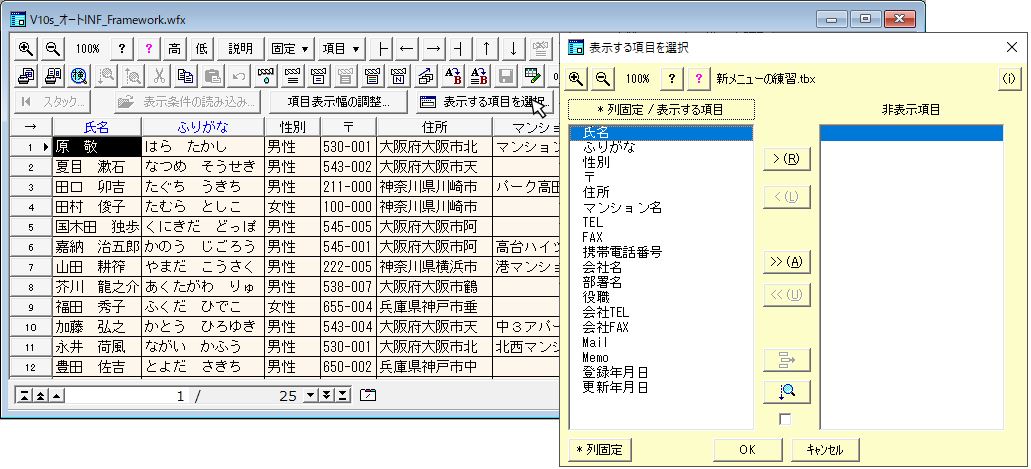
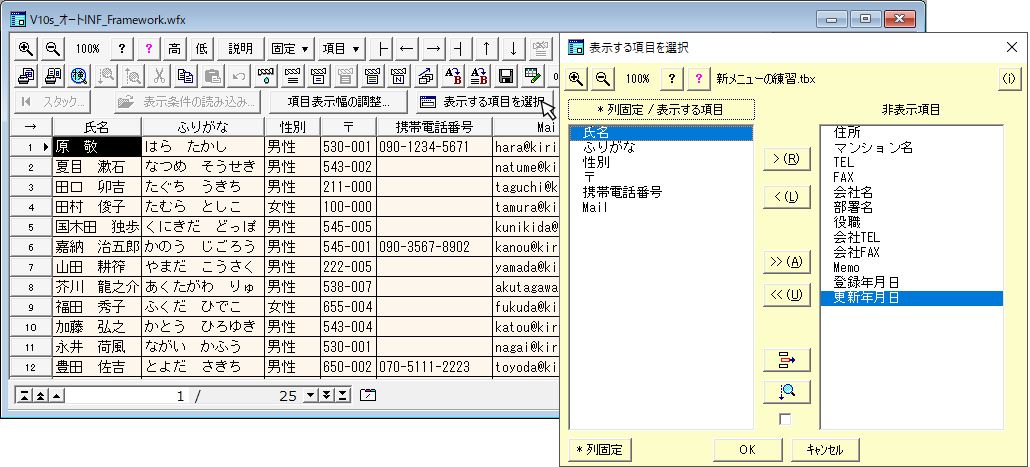
| 6. | [項目表示幅の調整] では、フォームで設定した項目幅を表に反映させること、また表の項目幅をフォームに反映させることができます。 |
| ※ 3(参照)全項目→(設定)表/フォームで更新すると、全項目が表示されます(表示条件のリセットになります)。 |
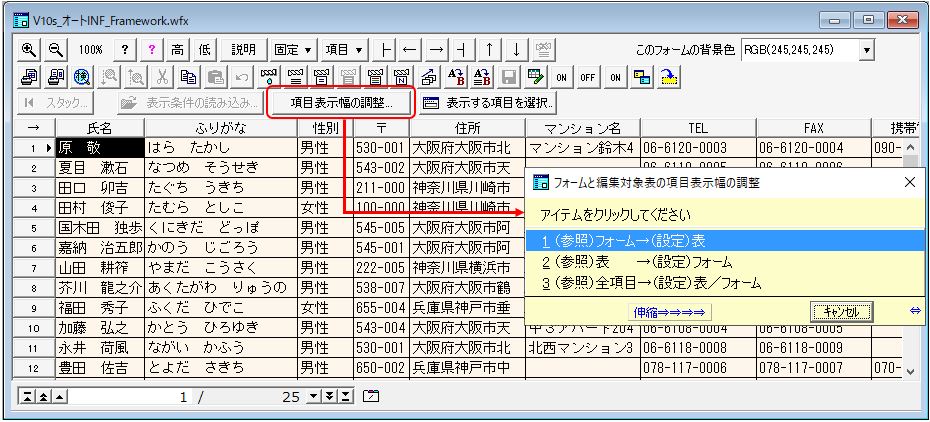
| 7. | [表示条件の読み込み] ですが、事前に表(TBX)側で 表示条件を保存しておくことで使用できるようになります。 |

| 7-1. | 表 (ここでは ”新メニューの練習.tbx” ) で 表示条件の保存(設定) をしておきます。 |
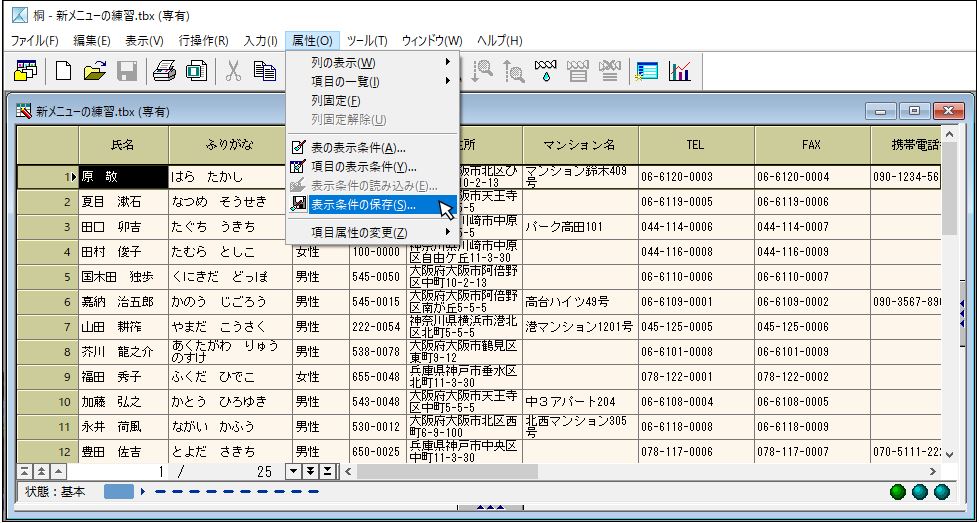
| 7-2. | [表示条件名]に 列固定=n ※nは0~9 という文字を書き加えておくと、列固定の数と判定されます。 |
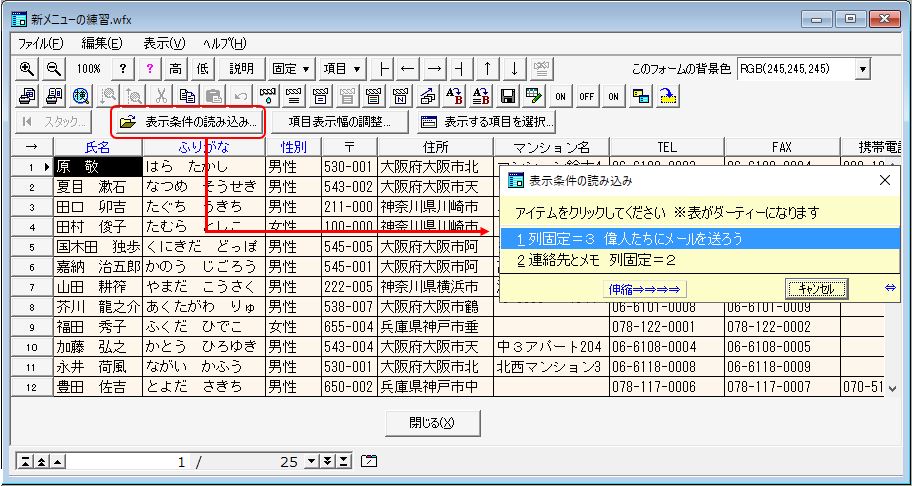
| 7-3. | [項目表示幅の調整] を使うと、フォームで変更した項目表示幅で 表 の表示条件を更新することができます。 |

| 8. | 表 で設定している項目条件もフォームに反映されます。 |
| 例) | 表の [性別] の表示条件を次のように設定します。 |
| [性別] に "男性" と入力されている場合は 文字色を "緑" に、"女性" と入力されている場合には "赤" で表示されるようにします。 |
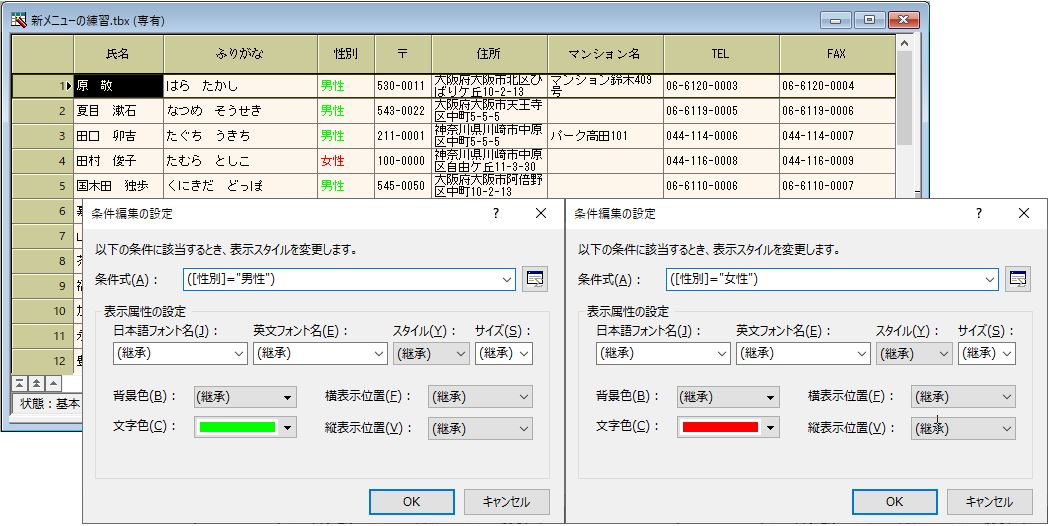
以上のように設定した項目の表示条件が、オートINF_Frameworkで開いたフォームに反映されます。

以上の 例 以外にもいろいろな設定が反映されます。
○ 気づきましたか? 押し続けていると連続して移動できます。
○ 気づきましたか? クリックすると トグルで Enterキーでのカーソルの移動方向(項目移動)を設定できます。